VDI序曲九 实战体验Remote FX(重磅推荐)
2012-10-21 19:14
260 查看
VDI序曲九 实战体验Remote FX(重磅推荐)
2011-05-05 12:16:39
标签:桌面虚拟化 VDI RemoteFX 微软虚拟化 休闲

原创作品,允许转载,转载时请务必以超链接形式标明文章 原始出处 、作者信息和本声明。否则将追究法律责任。/article/4133106.html
Remtoe FX是微软WIN2008 R2的SP1新功能
首先您需要硬件支持(处理器支持,显卡至少1G显存以上)
那Remote FX能有什么好处呢?当然是可以在虚拟桌面玩3D游戏和看高清视频啦~嘿嘿

沿用之前的架构,我们到RDCB服务器上需要做相关的配置
打开远程桌面连接管理器设置一些参数
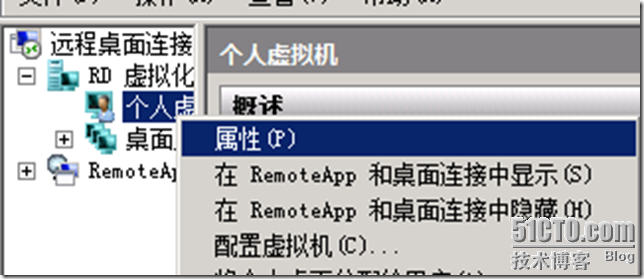
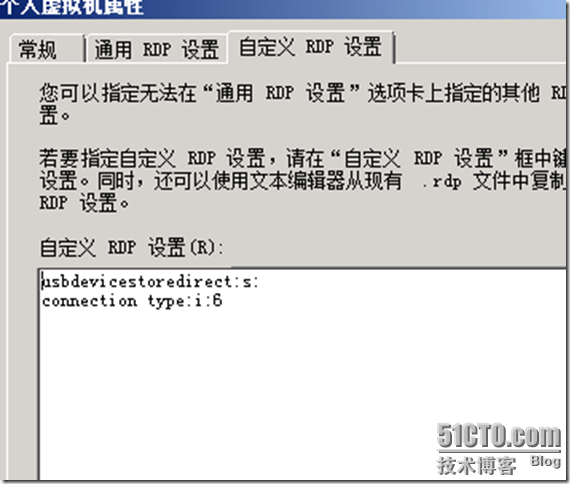
然后到RDWA服务器上
导航到 C:\Windows\Web\RDWeb\Pages。
双击 web.config 文件。
在 AppSettings 上面一点,将以下设置更改为 true。
<add key="ShowOptimizeExperience" value="true" />
<add key="OptimizeExperienceState" value="true" />
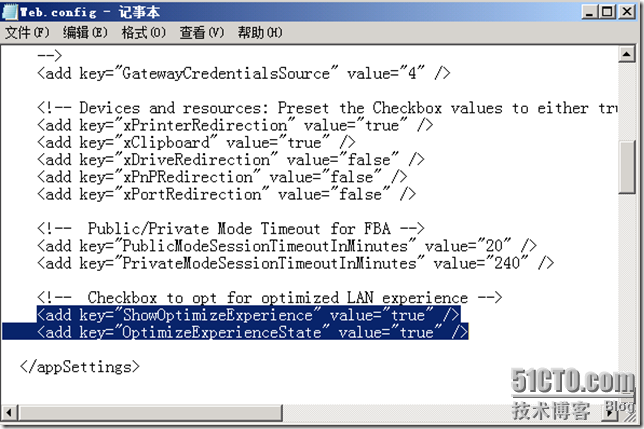
保存文件,然后关闭记事本。
修改这个地方是为了优化我们的RemoteFX网络,我们在WA上就会看到下面多了一排,见下图:

接着我们再AD里对VDP的OU创建一条新的组策略“微软桌面虚拟化用户体验” 对我们的这个高清体验做些优化设置。
设置参数如下:
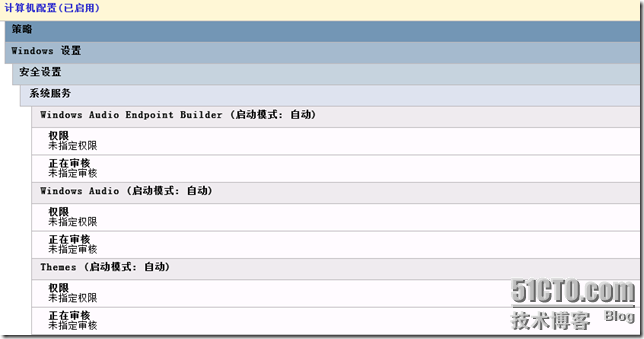
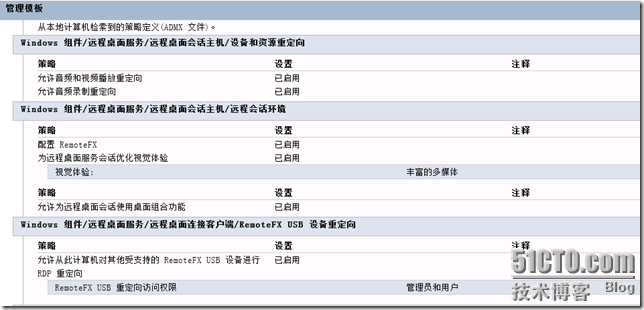
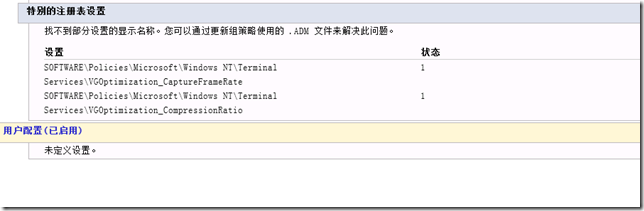
准备工作就算OK了,接着我们就到RDVH上开启我们的Femote FX功能吧

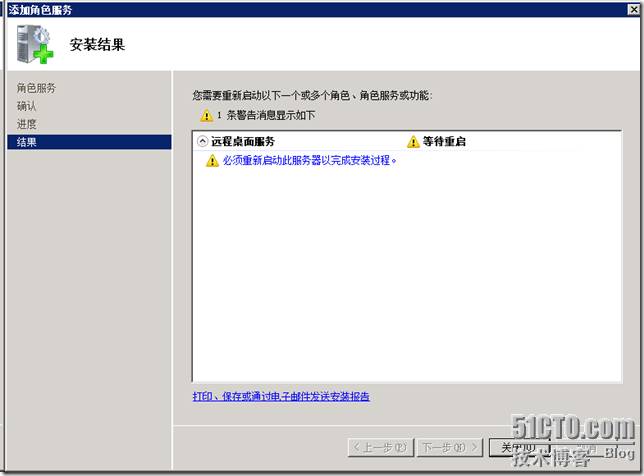
安装此功能服务器需要重启
重启好以后我们将VDP5虚拟机关机,我们为它添加增强的组件来实现高清
那就是“RemoteFX 3D视频适配器”
(为了方便分辨我把VDP5改名为VDP-HD)
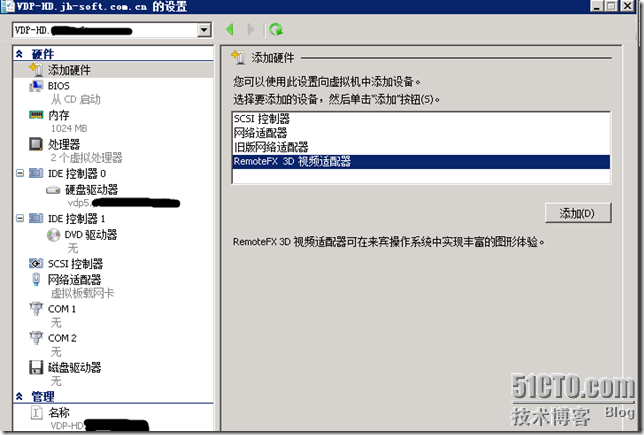

并且我们为此虚机分配动态内存
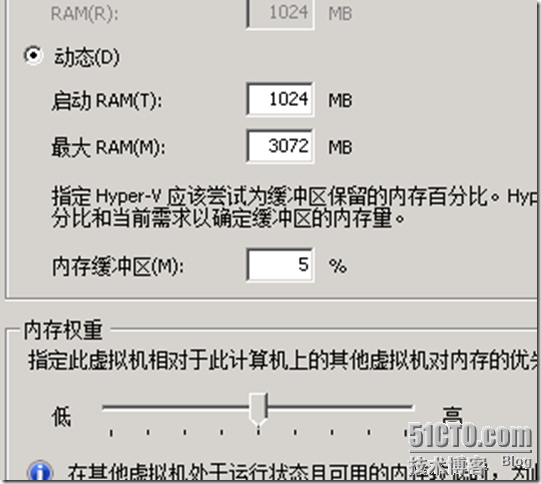
2个处理器
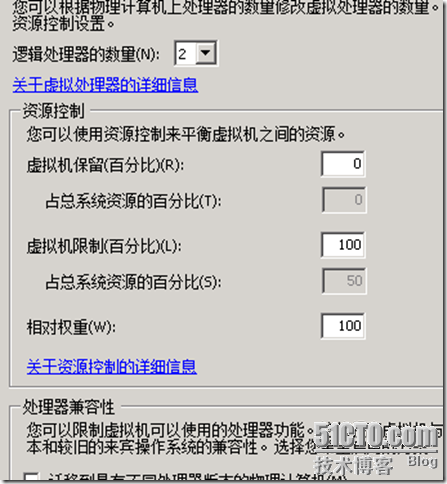
设置好后,我们启动我们的VDP5吧(启动之后请再安装一次hyper-v集成组件),嘿嘿~高清体验即将来临
当我们重新启动VDP5以后我们在Hyper-v管理器上就会看到控制台断开了,那是因为Remote FX生效了。
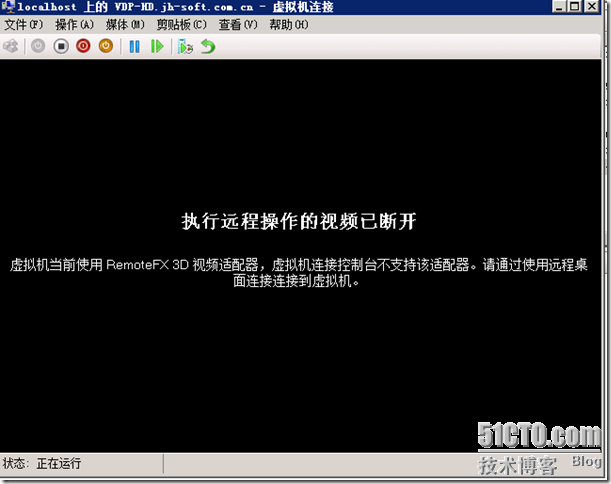
我们预先在VDP5上放置了魔兽世界和高清视频文件
我们从虚拟化接入平台登进去感受下吧,我对我的帐号启用了个人独享虚拟桌面,指向的是VDP5

我们可以看到VDP5居然真的可以玩魔兽世界了哦,微软的RemoteFX是相当的给力啊~
同时也发现我们的虚拟桌面也多了1个安全标识,我红色圆圈标记的地方,这更加贴切我们对安全的要求。
是不是很心动?
我们再给大家看点星际争霸2的演示吧,嘿嘿~
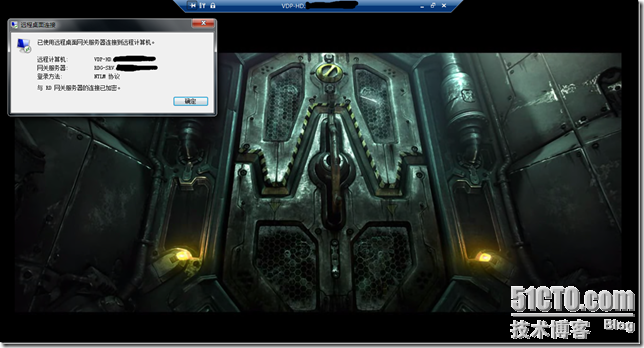
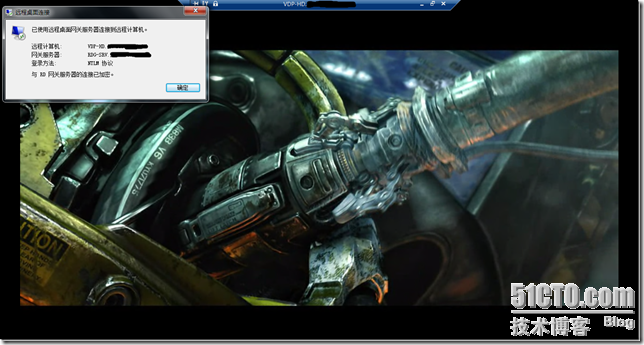
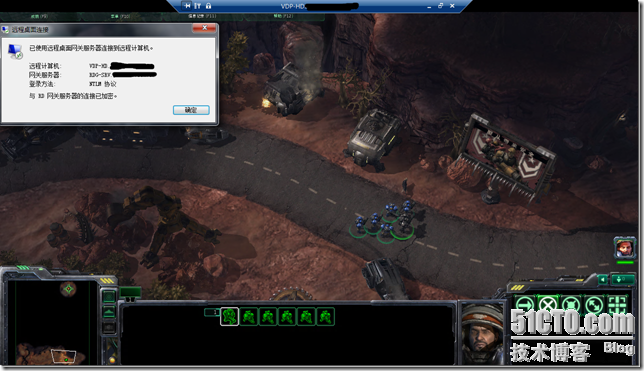
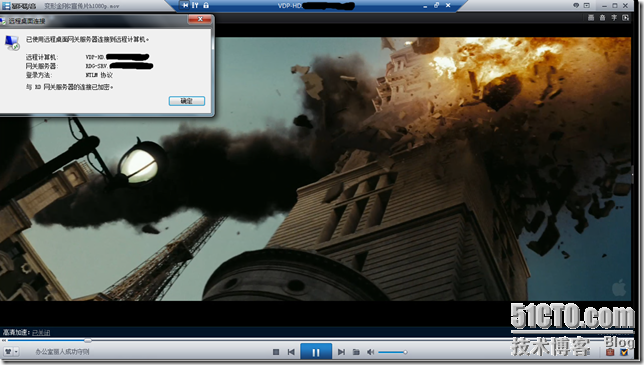
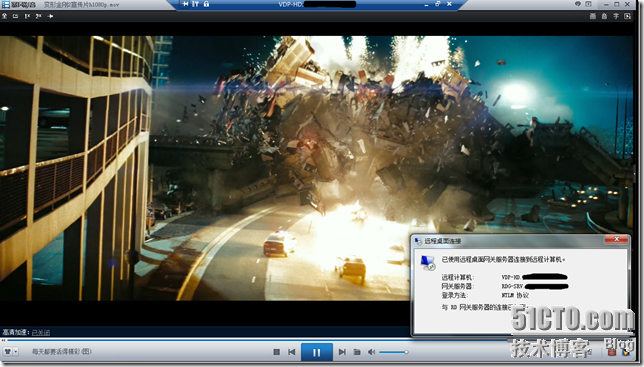
声音和高清视屏完美展现~震撼的音场效果,我不得不强力推荐~嘿嘿~
设计人员也想看看3D设计软件怎么样对吧?OK没问题,来张CAD2011的
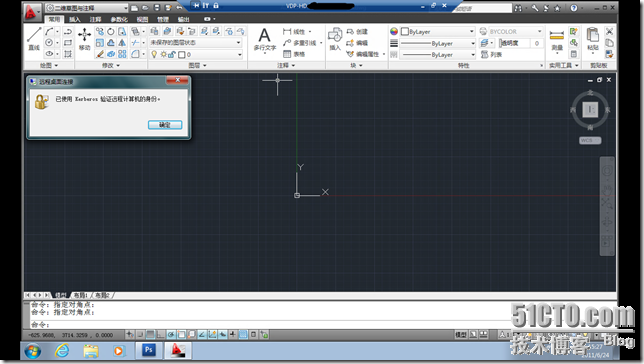
再来张Photoshop的:
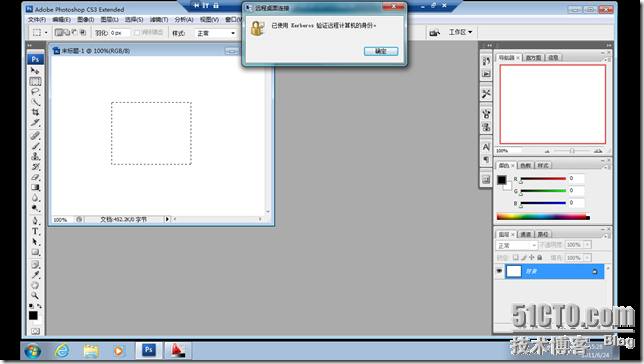
最后来张Maya 2008的测试:
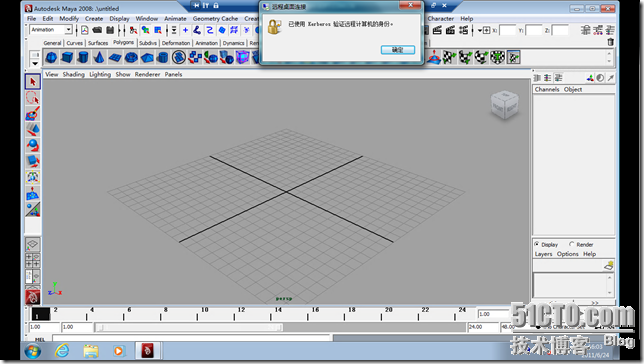
模型:
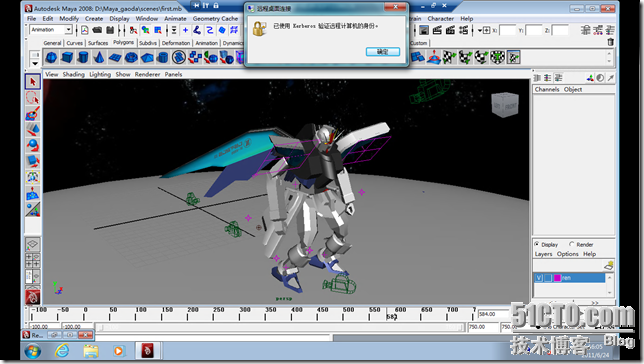
渲染:
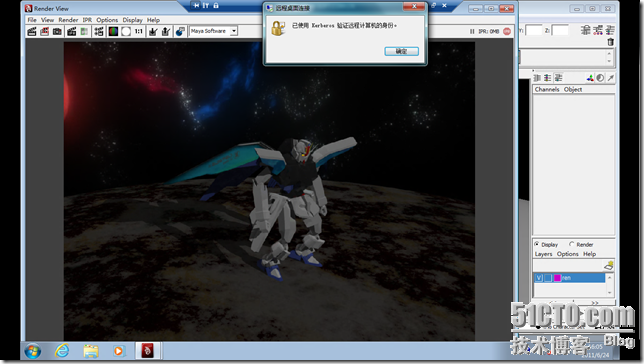
我可以告诉你在虚拟桌面操作这些跟本机一样,鼠标不飘不延迟也不卡~
是不是觉得很酷啊?
想要获得最好的体验建议您的客户端也是Windows 7 SP1,因为SP1对RemoteFX有很好的支持和优化,对应的瘦客户端是正在处于测试版的微软的ThinPC瘦客户端系统。
后面我还会讲些高级设置和应用,VDI序曲在进行中,敬请期待。感谢那些经常来我空间的朋友们~我对你们表示非常感谢,也希望更多的朋友支持我~支持微软!
本文出自 “ZJS的微软桌面虚拟化” 博客,请务必保留此出处/article/4133106.html
2011-05-05 12:16:39
标签:桌面虚拟化 VDI RemoteFX 微软虚拟化 休闲

原创作品,允许转载,转载时请务必以超链接形式标明文章 原始出处 、作者信息和本声明。否则将追究法律责任。/article/4133106.html
Remtoe FX是微软WIN2008 R2的SP1新功能
首先您需要硬件支持(处理器支持,显卡至少1G显存以上)
那Remote FX能有什么好处呢?当然是可以在虚拟桌面玩3D游戏和看高清视频啦~嘿嘿

沿用之前的架构,我们到RDCB服务器上需要做相关的配置
打开远程桌面连接管理器设置一些参数
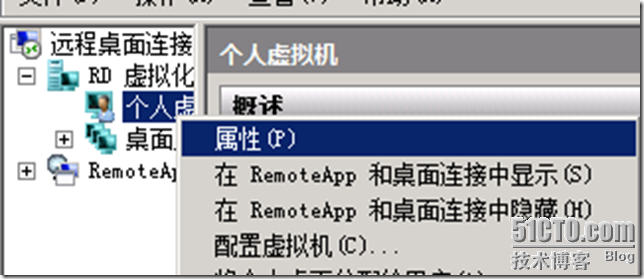
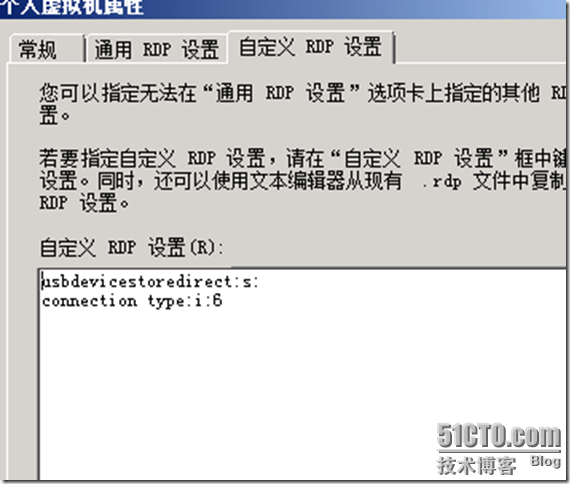
然后到RDWA服务器上
导航到 C:\Windows\Web\RDWeb\Pages。
双击 web.config 文件。
在 AppSettings 上面一点,将以下设置更改为 true。
<add key="ShowOptimizeExperience" value="true" />
<add key="OptimizeExperienceState" value="true" />
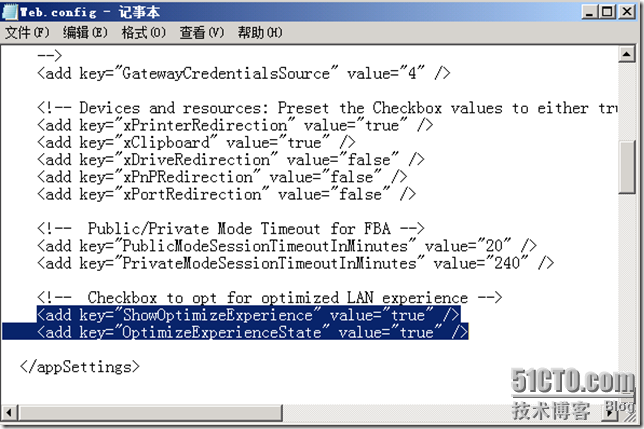
保存文件,然后关闭记事本。
修改这个地方是为了优化我们的RemoteFX网络,我们在WA上就会看到下面多了一排,见下图:

接着我们再AD里对VDP的OU创建一条新的组策略“微软桌面虚拟化用户体验” 对我们的这个高清体验做些优化设置。
设置参数如下:
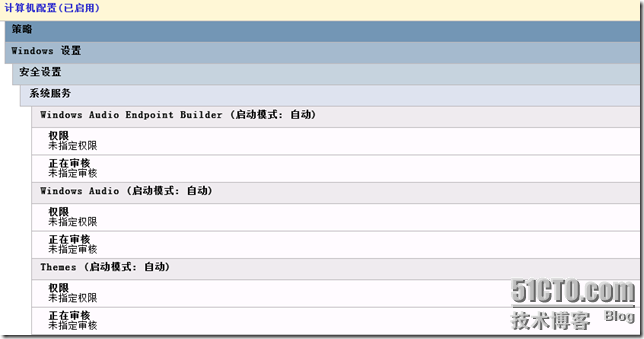
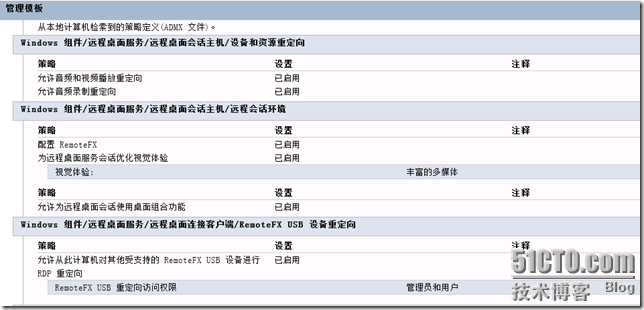
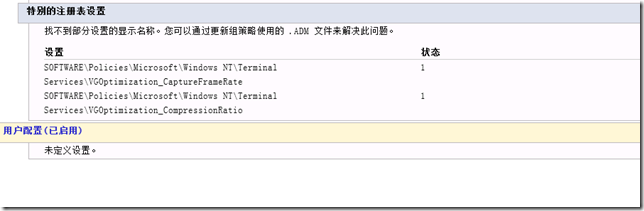
准备工作就算OK了,接着我们就到RDVH上开启我们的Femote FX功能吧

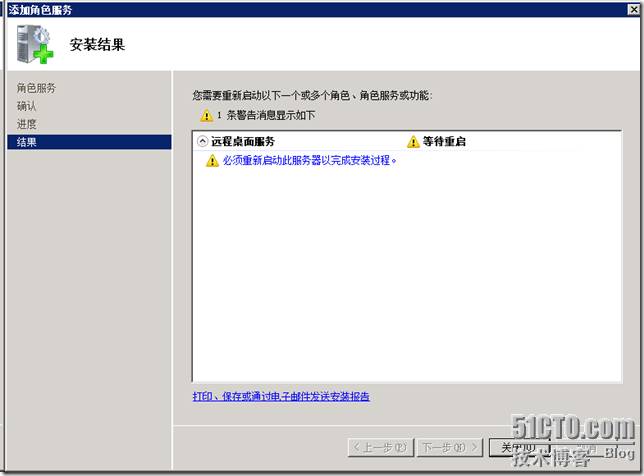
安装此功能服务器需要重启
重启好以后我们将VDP5虚拟机关机,我们为它添加增强的组件来实现高清
那就是“RemoteFX 3D视频适配器”
(为了方便分辨我把VDP5改名为VDP-HD)
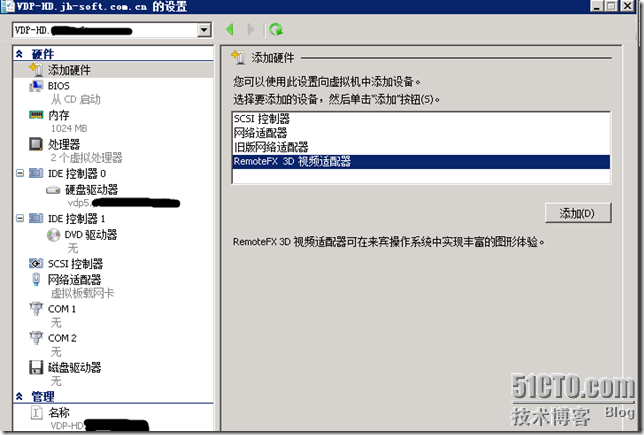

并且我们为此虚机分配动态内存
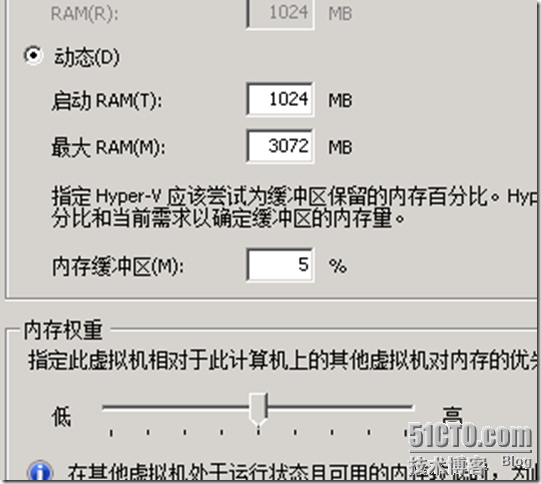
2个处理器
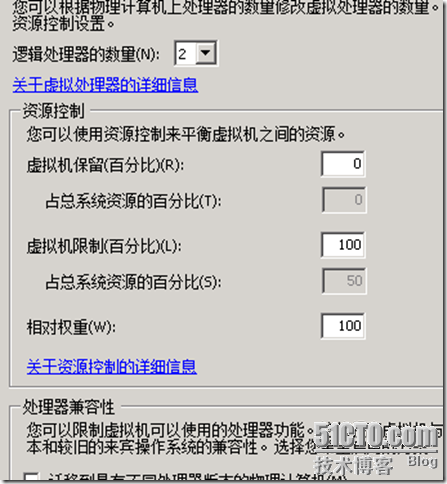
设置好后,我们启动我们的VDP5吧(启动之后请再安装一次hyper-v集成组件),嘿嘿~高清体验即将来临
当我们重新启动VDP5以后我们在Hyper-v管理器上就会看到控制台断开了,那是因为Remote FX生效了。
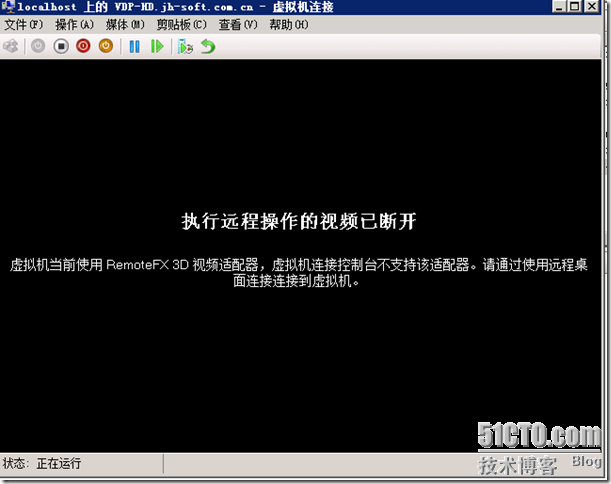
我们预先在VDP5上放置了魔兽世界和高清视频文件
我们从虚拟化接入平台登进去感受下吧,我对我的帐号启用了个人独享虚拟桌面,指向的是VDP5

我们可以看到VDP5居然真的可以玩魔兽世界了哦,微软的RemoteFX是相当的给力啊~
同时也发现我们的虚拟桌面也多了1个安全标识,我红色圆圈标记的地方,这更加贴切我们对安全的要求。
是不是很心动?
我们再给大家看点星际争霸2的演示吧,嘿嘿~
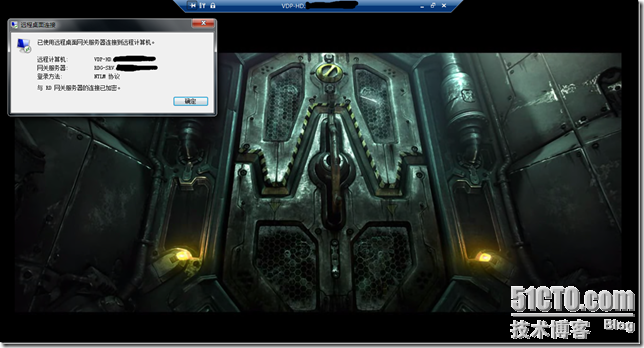
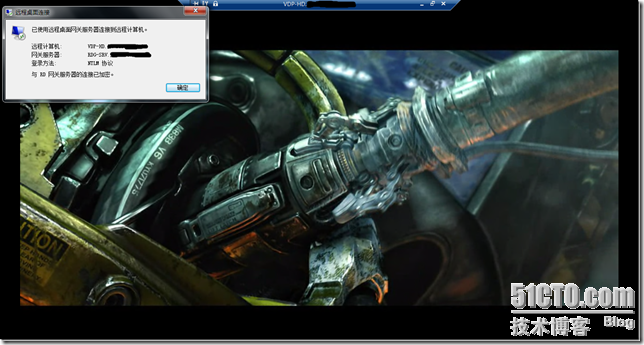
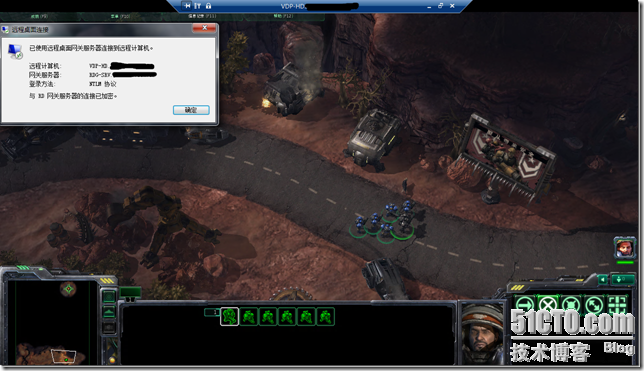
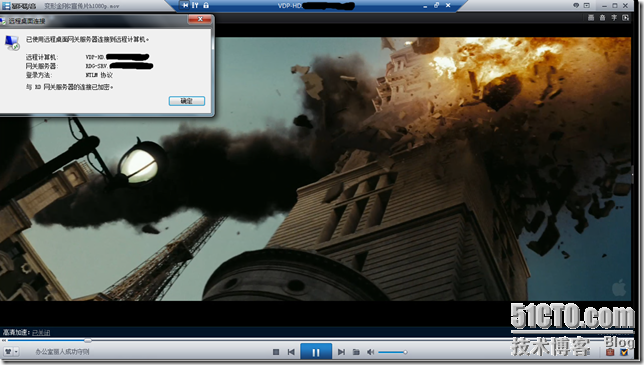
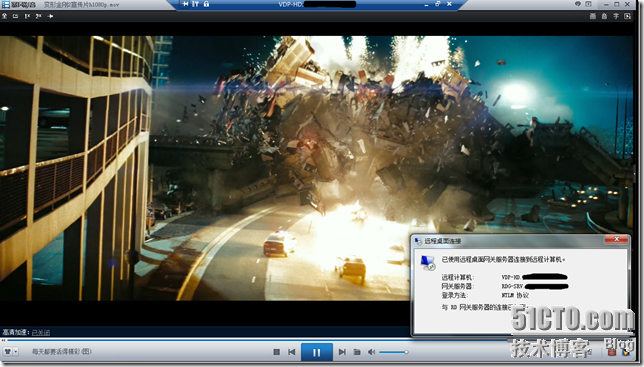
声音和高清视屏完美展现~震撼的音场效果,我不得不强力推荐~嘿嘿~
设计人员也想看看3D设计软件怎么样对吧?OK没问题,来张CAD2011的
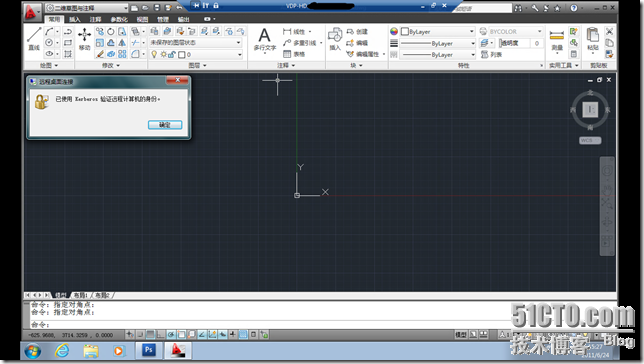
再来张Photoshop的:
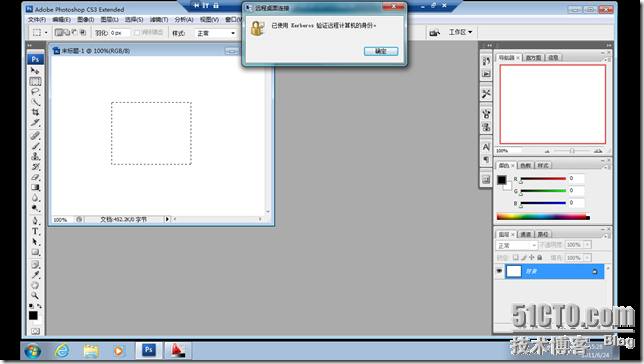
最后来张Maya 2008的测试:
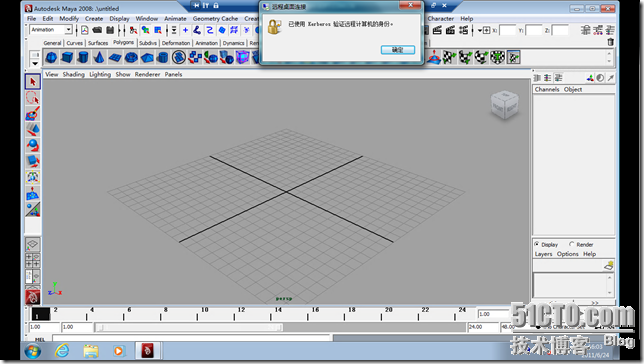
模型:
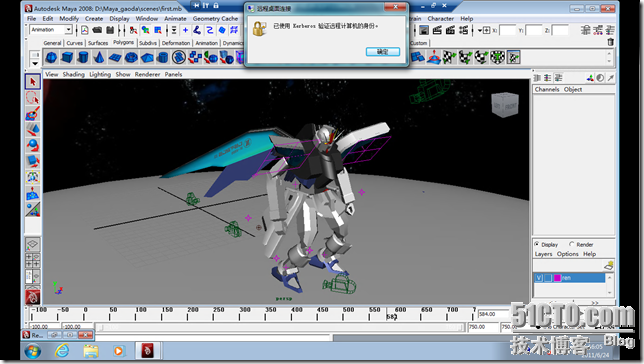
渲染:
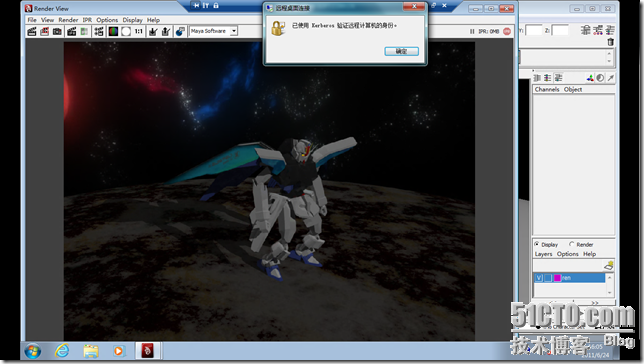
我可以告诉你在虚拟桌面操作这些跟本机一样,鼠标不飘不延迟也不卡~
是不是觉得很酷啊?
想要获得最好的体验建议您的客户端也是Windows 7 SP1,因为SP1对RemoteFX有很好的支持和优化,对应的瘦客户端是正在处于测试版的微软的ThinPC瘦客户端系统。
后面我还会讲些高级设置和应用,VDI序曲在进行中,敬请期待。感谢那些经常来我空间的朋友们~我对你们表示非常感谢,也希望更多的朋友支持我~支持微软!
本文出自 “ZJS的微软桌面虚拟化” 博客,请务必保留此出处/article/4133106.html
相关文章推荐
- VDI序曲九 实战体验Remote FX(重磅推荐)
- VDI序曲十五 配置 RemoteFX 以获得最佳体验
- VDI序曲二十四 APP-V客户端安装及虚拟应用程序体验
- VDI序曲十五 配置 RemoteFX 以获得最佳体验
- 微软桌面虚拟化vdi 安装测试体验 推荐
- VDI序曲二十四 APP-V客户端安装及虚拟应用程序体验
- Citrix VDI实战攻略之六:构建虚拟桌面 推荐
- VDI序曲十 ThinPC安装体验
- 李滔:搜狐基于Spark的新闻和广告推荐实战
- 推荐:《WinX教程之我的实战》
- Pacemaker+ISCSI 实现Apache高可用实战 推荐
- 【MySQL运维】MySQL双主高可用架构之MMM实战 推荐
- Linux运维实战之磁盘分区、格式化及挂载(一) 推荐
- 最新体验Windows7的安装过程 推荐
- 网易OpenStack部署运维实战 推荐
- 第十三周 项目六--体验文件操作(3-实战)
- 第十三周 项目六--体验文件操作(4-实战)
- 第十三周项目六体验文件操作(5-实战)
- 第十三周项目 6 体验文件操作(5—实战)——从文件输入与输出到文件中
- shell实战:多种方式实现获取列内容 推荐
